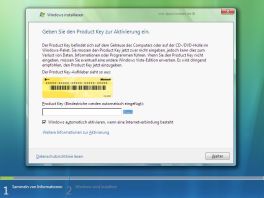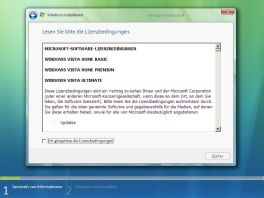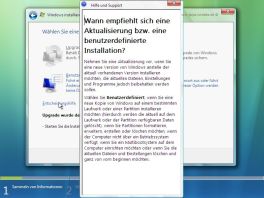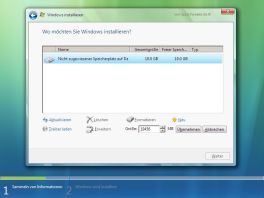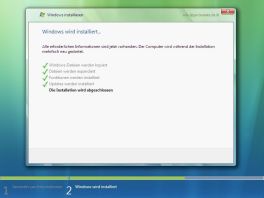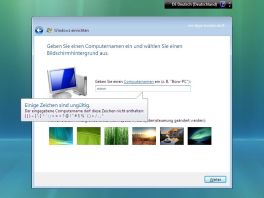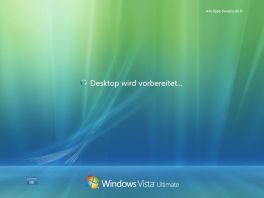Bu yazıda Windows Vista yükleme sürecini açıklıyoruz.
Adım adım, çok sayıda ekran görüntüsü ile önceden öğrenebilirsiniz
ne beklenir ve işletim sisteminin yeniden yüklenmesiyle karşılaşır
kurulum için iyi hazırlanmış olmanın güvenli hissi ile.
Açıklanan, zaten var olan bir bölümde Windows XP'nin yanında yeni bir kurulumdur.
Windows Vista, Windows XP'den çok daha fazla alan gerektirir.
Kurulumdan sonra, herhangi bir ek program olmadan neredeyse 11 GB kullanılır.
Bu nedenle, Vista'nın kurulacağı bölümü çok küçük seçmemeniz önerilir.
Programların başka bir veri bölümüne kurulması şartıyla minimum 15 GB, tercihen 20 GB yeterli olmalıdır. Veri yedeklemeyi çok daha kolay hale getirdiği için yine de tavsiye edilir. Programlar hızlı bir şekilde kurulabilir ve işletim sisteminin yedeği hesaplanabilir bir boyuta sahiptir.
Kurulum
Bilgisayarı "Windows Vista Kurulum DVD'si" takılı olarak başlatın.
BIOS sürümüne bağlı olarak kurulum doğrudan başlar veya benzer bir mesaj görüntülenir.
"CDROM'dan başlatmak için herhangi bir tuşa basın".
Kurulum daha sonra doğrudan mesajla başlar.
"Windows yükleme dosyaları"
İlk ekranda bazı bilgiler toplanır.
- kurulum dili
- Zaman ve para birimi biçimi
- Klavye ve giriş yöntemleri
Sorguları tamamladıktan sonra " ile devam eder.daha fazla"bir sonraki noktaya
Şu anda modundayız"SBilgi toplamak".
Puanları burada bulabilirsiniz
- Şimdi kur
- Windows kurulumu hakkında bilinmesi gerekenler
- bilgisayar tamiri.
oy veriyoruz Windows'u yükleyin.
Bir sonraki ekranda, ürün anahtarı sorgulandı.
Anahtarın girilmesi tek seferde yapılabilir, tıpkı tüm harflerin otomatik olarak büyük yazılması gibi kısa çizgiler de otomatik olarak eklenir.
Ekran aynı zamanda seçenekleri de içerir.
- İnternete bağlandığınızda Windows'u otomatik olarak etkinleştirin.
- Aktivasyon hakkında daha fazla bilgi edinin.
Lisans koşullarını kabul ettikten sonra " butonuna tıklıyoruz.daha fazla".
Şimdi önemli bir karar geliyor, yani Windows Vista'nın yükseltmek ya da yeniden ayarlandı.
Bunun için puanlarımız var
- yükseltmek
- Özel geliştirilmiş)
bir yükseltme
mevcut Windows XP kurulumunun yerini alacak, programlar, ayarlar ve dosyalar korunacak.
Bunu istemiyoruz, çünkü Windows Vista ile birlikte kesinlikle tam işlevli bir işletim sistemi kullanabiliriz, çünkü XP altında işlerini mükemmel şekilde yapan bazı programlar veya donanım sürücüleri henüz Vista altında çalışamaz.
Bu noktada yükseltme yapmaya karar veren herkes, en önemli verilerin güncel bir yedeğinin bulunduğundan emin olmalıdır.
Özel kurulum
Windows'u belirli bir sürücüye veya bölüme yükler. Seçilen sürücüdeki mevcut veriler, etkilenen bölüm oluşturulduğunda, biçimlendirildiğinde, silindiğinde veya genişletildiğinde silinecektir.
Daha fazla bilgi için bağlantıya bakın "karar desteği "neler olup bittiğini ayrıntılarıyla mevcut.
Şimdi yapabiliriz tesisat seç ve Disk veya bölümlerdeki değişiklikler biçimlendirme, silme ve genişletme gibi işlemleri gerçekleştirin.
sorusu üzerine"Windows'u nereye kurmak istiyorsunuz?"bölümlerin görüntülenmesinden uygun olanı seçiyoruz.
kendin de olabilir genişletilmiş sürücü bilgisi görüntülenen veya hatta sürücüleri yüklemek için. Sürücüler disket, CD,DVD hatta bir tane USB flash sürücü ücret alınıyor.
Burada ilgili tüm ayarları yaptıktan sonra üzerine tıklayın. "daha fazla".
Buradan daha fazla giriş gerekmez, gerekli tüm bilgiler toplandığı için kurulum şimdi otomatik olarak çalışacaktır.
Artık modundayız"Windows'u yükleyin".
Kurulumu yeniden başlatırken ortaya çıkabilecek BIOS istemine yanıt vermenize gerek yoktur.CDROM'dan başlatmak için herhangi bir tuşa basın"uymak.
gibi mesajlar
"Windows ilk kez başlamaya hazırlanırken bekleyin..."
"Kurulum tamamlanacak"
Çeşitli yeniden başlatmalardan sonra, Vista önyükleme yöneticisi ilk kez kısaca görülebilir, bu da gelecekte Windows Vista ve Windows XP arasında seçim yapmamızı sağlar.
Burada hangisi "Önceki Windows sürümü" olarak anılır.
Kurulum temel olarak tamamlandıktan sonra, yapabileceğimiz ekran belirir. kullanıcı adıO Kennwort ve ilişkili bir kullanıcı resmi hangilerinin güzel olduğunu seçin ama özel bir şey yok.
Daha sonra, ağda tanımlama için kullanılan bilgisayar adını belirliyoruz ve şimdiden bazıları gerçekten birinci sınıf görüntüler olan altı resimden bir arka plan resmi seçebiliyoruz.
Ardından, Windows Update'i vb. etkileyen Windows Vista'nın temel koruması için bu konu hakkında daha fazla bilgi için bir bağlantı ile birkaç ayar daha.
" üzerine bir tıklamaStarten" bir sonraki adım olarak bir performans kontrolünü tetikler, ardından mesaj görünür "Masaüstü hazırlanıyor".
İşte buydu!
Sonuç
Yeni bir Windows işletim sistemi kurmak hiç bu kadar kolay olmamıştı.
Daha az kullanıcı girişi pek mümkün değildir.
Tüm bilgiler toplandıktan sonra, bilgisayarı kendi haline bırakabilir ve Windows XP'de olduğu gibi herhangi bir iletişim kutusunu düzenli olarak onaylamanız gerekmez.
| şeffaflık: | Bu makale bağlı kuruluş bağlantıları içerebilir. Bunlar doğrudan sağlayıcıya yönlendirir. Eğer bu şekilde bir satın alma yapılırsa komisyon alıyoruz. Sizin için hiçbir ek maliyet yok! Bu bağlantılar win-tipps-tweaks.de'nin işleyişini yeniden finanse etmemize yardımcı olur. |
Bu ipucu www.win-tipps-tweaks.de'den gelmektedir.
© Telif Hakkı Michael Hille
uyarı:
Kayıt Defteri Düzenleyicisi veya İpuçlarını yanlış kullanmak, tüm sistemi etkileyen ve işletim sisteminin yeniden yüklenmesini gerektiren ciddi sorunlara neden olabilir. Kayıt dosyalarındaki değişiklikler ve ipuçlarının kullanımı kendi sorumluluğunuzdadır.